11 حلول مثبتة: إصلاح مشكلة عدم عمل متجر Google Play
يعد متجر Google Play خدمة ضرورية ومجمعة لأي جهاز يعمل بنظام Android. هذا التطبيق مطلوب لتنزيل أو حتى تشغيل أي تطبيقات. لذا ، فإن الحصول على خطأ مثل متجر Play لا يعمل أو تعطل متجر Play أمر مؤسف للغاية ومسألة صداع. حاولنا هنا أن نضع أفضل حل للتغلب على هذه المشكلة. استمر في قراءة هذه المقالة للتعرف على أفضل 11 حلًا.
الجزء 1. الطريقة الموصى بها لإصلاح مشكلات متجر Google Play
إذا كنت تبحث على الإنترنت ، فقد تجد حيلًا مختلفة للتعامل مع متجر Google Play لا يعمل. ومع ذلك ، فإن تجربة كل واحد منهم أو اختيار عدة لمتابعة سيكلف بالتأكيد الكثير من الوقت. علاوة على ذلك ، لسنا متأكدين مما إذا كانوا سيعملون حقًا. لذلك ، نوصيك بطريقة أكثر فعالية وسرعة ، وهي الاستخدام DrFoneTool – إصلاح النظام (Android)، أداة إصلاح Android مخصصة لإصلاح متجر Google Play ، لا تعمل فقط بنقرة واحدة.

DrFoneTool – إصلاح النظام (Android)
الطريقة الأكثر فعالية لإصلاح متجر Google Play لا يعمل
- أصلح جميع مشكلات نظام Android مثل شاشة الموت السوداء ، ولن يتم تشغيلها ، أو أن واجهة مستخدم النظام لا تعمل ، وما إلى ذلك.
- الأداة الأولى في الصناعة لإصلاح Android بنقرة واحدة.
- يدعم جميع أجهزة Samsung الجديدة مثل Galaxy S8 و S9 وما إلى ذلك.
- يتم توفير إرشادات خطوة بخطوة. لا تتطلب مهارات فنية.
خطوات موجزة لإرشادك خلال عملية إصلاح متجر Google Play لا يعمل (متبوعًا بفيديو تعليمي):
- قم بتنزيل هذه الأداة على جهاز الكمبيوتر الخاص بك. قم بتثبيته وتشغيله ، ويمكنك العثور على شاشة الترحيب التالية المعروضة.

- حدد الخيار ‘إصلاح النظام’. في الواجهة الجديدة ، انقر فوق علامة التبويب ‘إصلاح Android’.

- ابدأ في إصلاح عدم عمل متجر Google Play عن طريق النقر فوق ‘ابدأ’. حدد وتأكد من تفاصيل النموذج الصحيحة حسب التعليمات.

- قم بتنشيط وضع التنزيل من جهاز Android الخاص بك.

- بعد الدخول إلى وضع التنزيل ، تبدأ أداة DrFoneTool في تنزيل البرنامج الثابت الصحيح على جهاز Android.

- سيتم تحميل البرنامج الثابت الذي تم تنزيله ووميضه على جهاز Android الخاص بك لإصلاح مشكلة عدم عمل متجر Google Play.

- انتظر حتى تكتمل عملية إصلاح Android. ابدأ تشغيل Android و Google Play Store ، يمكنك بعد ذلك أن تجد أن متجر Google Play Store لا يعمل لم يعد موجودًا.

فيديو تعليمي لإصلاح متجر Google Play لا يعمل
الجزء 2: 10 طرق شائعة أخرى لإصلاح مشكلات متجر Google Play
1. إصلاح إعدادات التاريخ والوقت
في بعض الأحيان ، تخلق Google مشكلة في الاتصال بـ Play Store أو Play store التي تتعطل بسبب التاريخ والوقت الخطأ. الشيء الأول والأكثر شيوعًا هو أنه يجب عليك التحقق مما إذا كان التاريخ والوقت قد تم تحديثهما أم لا. إذا لم يكن كذلك ، فقم بتحديثه أولاً باتباع الدليل أدناه خطوة بخطوة.
الخطوة 1 – أولاً ، انتقل إلى ‘إعدادات’ بجهازك. ابحث عن ‘التاريخ والوقت’ واضغط عليهما.

الخطوة 2 – الآن يمكنك رؤية عدة خيارات. حدد ‘التاريخ والوقت التلقائي’. يجب أن يتجاوز هذا التاريخ والوقت الخاطئين لجهازك. عدا ذلك ، قم بإلغاء تحديد التحديد بجانب هذا الخيار وحدد التاريخ والوقت يدويًا.
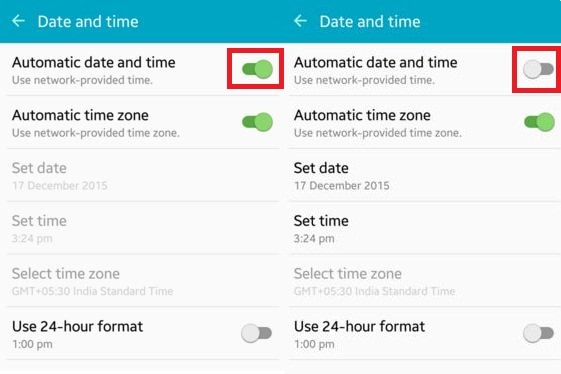
الخطوة 3 – الآن ، انتقل إلى متجر Play وحاول الاتصال مرة أخرى. يجب أن يعمل هذا دون أي مشكلة الآن.
2. تنظيف بيانات ذاكرة التخزين المؤقت في متجر Play
قد يحدث هذا في بعض الأحيان توقف متجر Google Play عن العمل بسبب البيانات غير الضرورية الزائدة المخزنة في ذاكرة التخزين المؤقت للجهاز. لذلك ، يعد مسح البيانات غير الضرورية أمرًا مهمًا للغاية للحفاظ على تشغيل التطبيق بسلاسة. للقيام بذلك ، عليك اتباع الخطوات التالية.
الخطوة 1 – أولاً ، انتقل إلى ‘الإعدادات’ على جهازك.
الخطوة 2 – الآن ، انتقل إلى خيار ‘التطبيقات’ المتاح في قائمة الإعدادات.
الخطوة 3 – هنا يمكنك العثور على تطبيق ‘متجر Google Play’ مدرجًا. افتحه بالنقر فوق.
الخطوة 4 – الآن ، يمكنك العثور على شاشة مثل أدناه. اضغط على ‘مسح ذاكرة التخزين المؤقت’ لإزالة كل ذاكرة التخزين المؤقت من التطبيق.
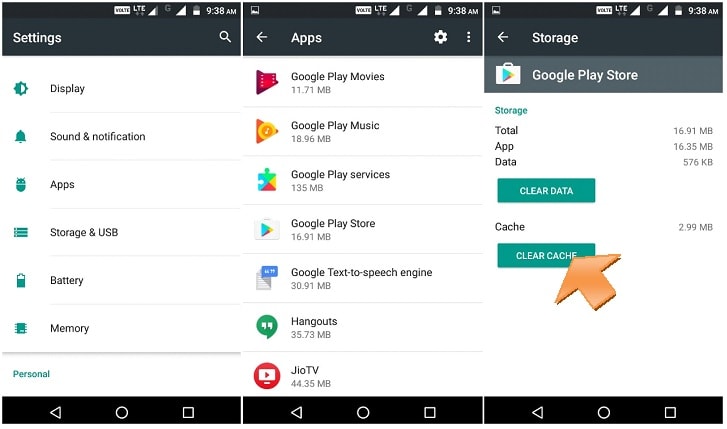
الآن ، حاول مرة أخرى فتح متجر Google Play وقد تتغلب بنجاح على مشكلة عدم عمل متجر Play. إذا لم يكن كذلك ، فتحقق من الحل التالي.
3. إعادة تعيين متجر Play عن طريق مسح البيانات
إذا كان الحل أعلاه لا يعمل من أجلك ، فيمكنك تجربة هذا الخيار بدلاً من ذلك. ستؤدي هذه الخطوة إلى محو جميع بيانات التطبيق ، والإعدادات ، وما إلى ذلك ، بحيث يمكن إعداد واحدة جديدة. سيؤدي هذا أيضًا إلى إصلاح مشكلة عدم عمل متجر Google Play. لهذا الحل ، استخدم الطريقة التالية خطوة بخطوة.
الخطوة 1 – مثل الطريقة السابقة ، توجه نحو الإعدادات ثم ابحث عن ‘التطبيقات’
الخطوة 2 – الآن ابحث عن ‘متجر Google Play’ وافتحه.
الخطوة 3 – الآن ، بدلاً من النقر فوق ‘مسح ذاكرة التخزين المؤقت’ ، انقر فوق ‘مسح البيانات’. سيؤدي هذا إلى مسح جميع البيانات والإعدادات من متجر Google Play.
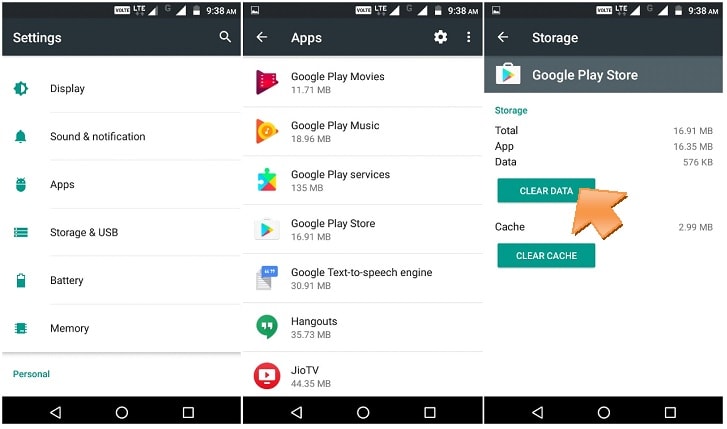
بعد ذلك ، افتح ‘متجر Google Play’ والآن قد يتم حل مشكلتك الآن.
4. إعادة ربط حساب Google
قد يحدث أحيانًا أن إزالة حساب Google وإعادة توصيله قد يحل مشكلة عدم عمل متجر Play. للقيام بذلك ، عليك اتباع التعليمات أدناه.
الخطوة 1 – انتقل إلى ‘الإعدادات’ ثم ابحث عن ‘الحسابات’.
الخطوة 2 – عند فتح الخيار ، حدد ‘Google’. يمكنك الآن رؤية معرف Gmail الخاص بك مدرجًا هناك. اضغط عليها.
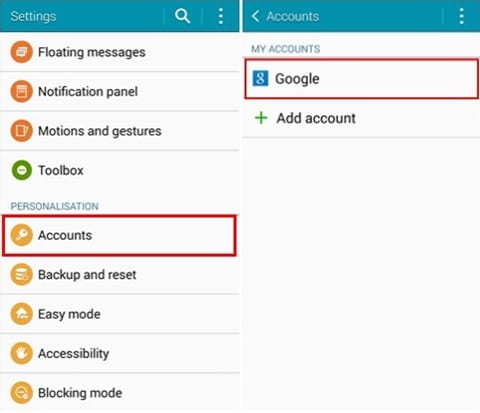
الخطوة 3 – الآن انقر على أعلى الجانب الأيمن ثلاث نقاط أو خيار ‘المزيد’. هنا يمكنك العثور على خيار ‘إزالة الحساب’. حدده لإزالة حساب Google من هاتفك المحمول.
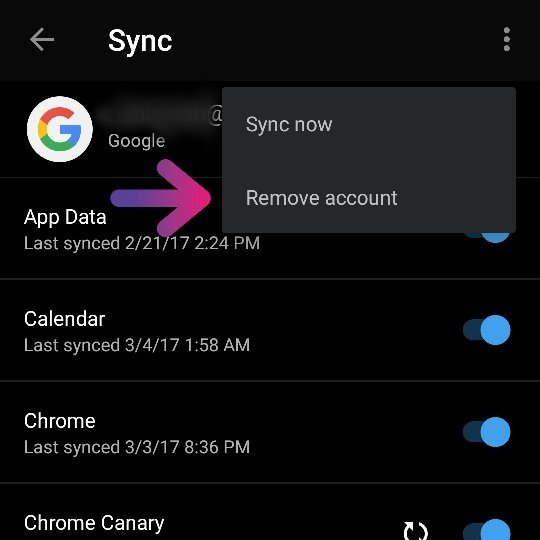
الآن ، عد وحاول فتح متجر Google Play مرة أخرى. يجب أن يعمل هذا الآن وإدخال معرف Google وكلمة المرور مرة أخرى للمتابعة. إذا كان لا يزال لا يعمل ، فانتقل إلى الحل التالي.
5. أعد تثبيت أحدث إصدار من متجر Google Play
لا يمكن إلغاء تثبيت متجر Google Play بالكامل من جهاز Android الخاص بك. لكن تعطيل أحدث إصدار له وإعادة تثبيته يمكن أن يحل مشكلة تعطل متجر Play. للقيام بذلك ، ما عليك سوى اتباع الدليل أدناه.
الخطوة 1 – أولاً وقبل كل شيء ، انتقل إلى ‘الإعدادات’ ثم انتقل إلى ‘الأمان’. ثم ابحث عن ‘إدارة الجهاز’ هنا.
الخطوة 2 – عند النقر فوق هذا الخيار ، يمكنك العثور على ‘مدير جهاز Android’. قم بإلغاء تحديد هذا وتعطيله.
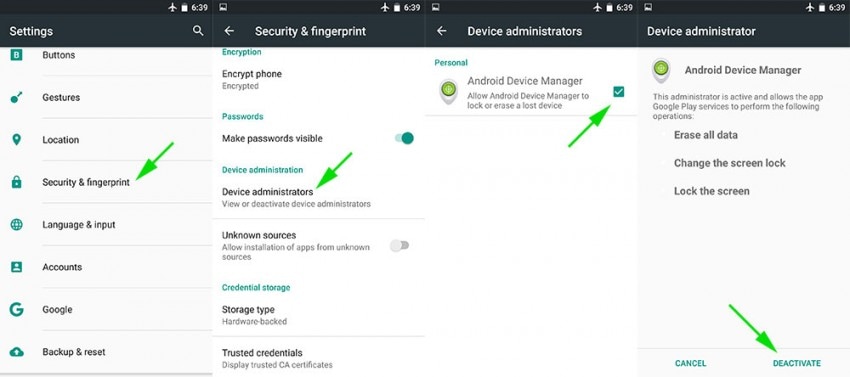
الخطوة 3 – الآن يمكنك إلغاء تثبيت خدمة Google play بالانتقال إلى مدير التطبيق.
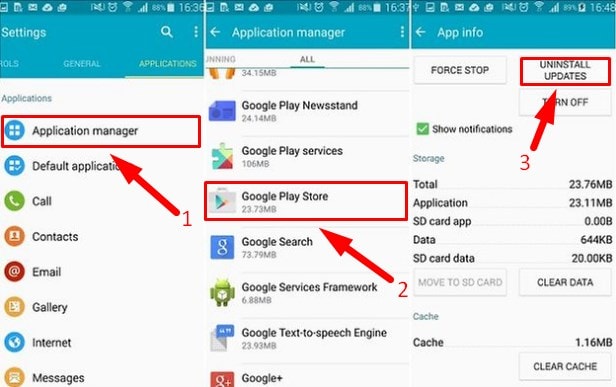
الخطوة 4 – بعد ذلك ، حاول فتح أي تطبيق يتطلب فتح متجر Google Play ، وسيوجهك ذلك تلقائيًا لتثبيت خدمة Google Play. الآن قم بتثبيت الإصدار المحدث من خدمة Google Play.
بعد التثبيت ، قد يتم حل مشكلتك الآن. إذا لم يكن كذلك ، جرب الحل التالي.
6. امسح ذاكرة التخزين المؤقت لإطار خدمة Google
إلى جانب متجر Google Play ، يعد هذا أمرًا مهمًا للحفاظ على صحة Google Service Framework أيضًا. يجب إزالة ذاكرة التخزين المؤقت والبيانات غير الضرورية من هناك أيضًا. اتبع الخطوات التالية.
الخطوة 1 – اذهب إلى الإعدادات ثم اضغط على ‘مدير التطبيقات’
الخطوة 2 – هنا يمكنك العثور على ‘Google Service Framework’. افتحه.
الخطوة 3 – الآن ، اضغط على ‘مسح ذاكرة التخزين المؤقت’. وانت انتهيت.
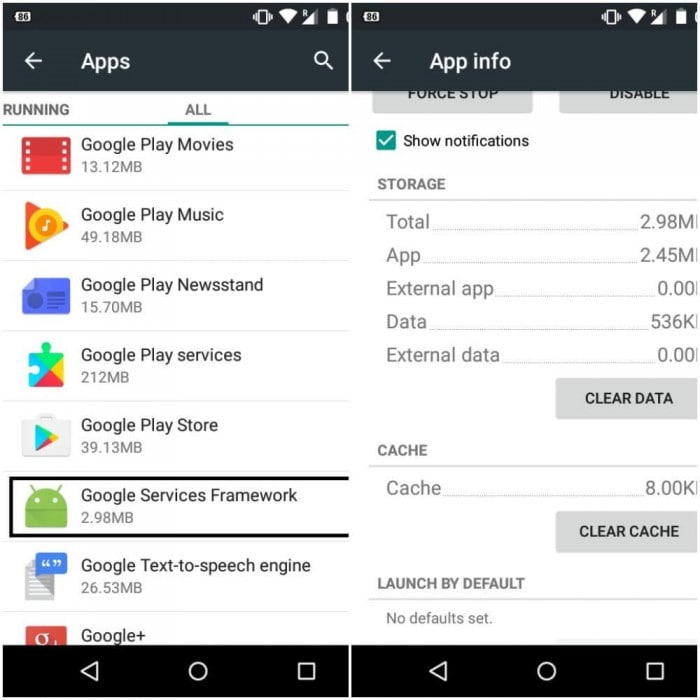
عد الآن وحاول فتح متجر Google Play مرة أخرى. هذا قد يحل متجر Google Play قد أوقف المشكلة الآن. إذا لم يكن كذلك ، فتحقق من الحل التالي.
7. تعطيل VPN
VPN هي خدمة لإخراج جميع الوسائط خارج موقعك الجغرافي. يستخدم هذا أيضًا لتثبيت تطبيق خاص بالبلد في بلد آخر. لكن في بعض الأحيان قد يؤدي ذلك إلى حدوث مشكلة في تعطل متجر Play. لذلك ، يوصى بذلك لمحاولة تعطيل VPN.
الخطوة 1 – اذهب إلى إعدادات جهازك.
الخطوة 2 – ضمن ‘الشبكات’ ، انقر فوق ‘المزيد’.
الخطوة 3 – هنا يمكنك أن تجد ‘VPN’. اضغط عليها وقم بإيقاف تشغيلها.
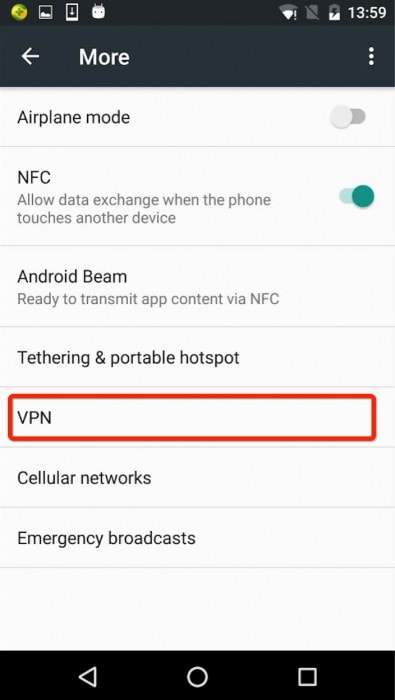
الآن ، عد مرة أخرى وحاول فتح متجر Google Play. هذا قد يحل مشكلتك الآن. إذا لم يكن كذلك ، فتحقق من الحل التالي.
8. فرض إيقاف خدمة Google Play
يحتاج متجر Google Play إلى إعادة التشغيل تمامًا مثل جهاز الكمبيوتر الخاص بك. هذه خدعة مفيدة وشائعة حقًا للتغلب على مشكلة تعطل متجر Play على جهاز Android الخاص بك. للقيام بذلك ، اتبع الخطوات أدناه.
الخطوة 1 – اذهب إلى الإعدادات ثم اذهب إلى ‘مدير التطبيقات’.
الخطوة 2 – الآن ابحث عن ‘متجر Google Play’ وانقر فوقه.
الخطوة 3 – انقر هنا على ‘Force Stop’. هذا يسمح لمتجر Google Play بالتوقف.
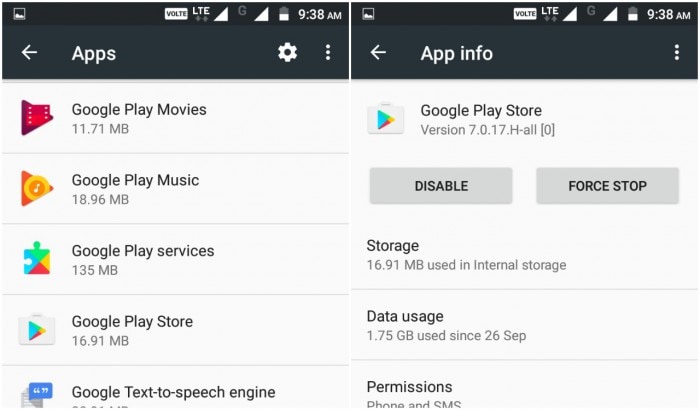
الآن ، حاول فتح متجر Google Play مرة أخرى وهذه المرة يتم إعادة تشغيل الخدمة وقد تعمل بشكل صحيح. إذا لم يكن كذلك ، جرب الحل التالي.
9. جرب Soft Reset لجهازك
سيؤدي هذا الحل السهل الاستخدام إلى إزالة جميع الملفات المؤقتة غير الضرورية لجهازك وإغلاق جميع التطبيقات الحديثة وتنظيفها. هذا مجرد إعادة تشغيل جهازك. لن يحذف أي بيانات من جهازك.
الخطوة 1 – اضغط لفترة طويلة على زر ‘الطاقة’ على جهازك.
الخطوة 2 – الآن ، انقر فوق خيار ‘إعادة التشغيل’ أو ‘إعادة التشغيل’. سيتم إعادة تشغيل جهازك في بعض الوقت.
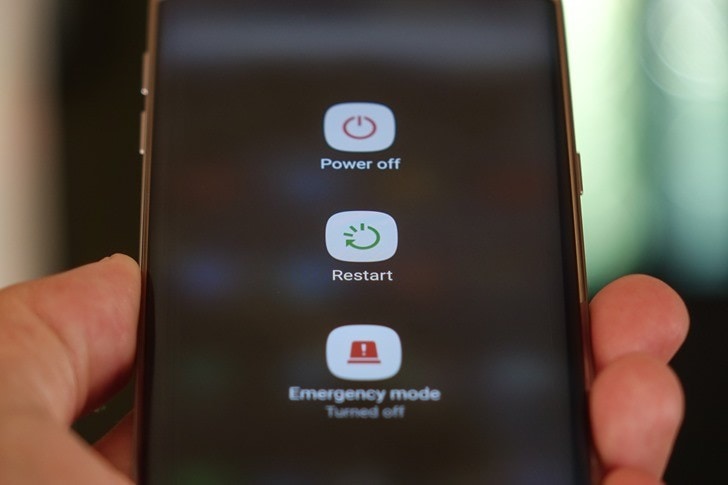
بعد إعادة التشغيل ، حاول فتح متجر Google Play مرة أخرى وهذه المرة يجب أن تنجح. إذا لم يتم فتحه على أي حال ، فجرّب الطريقة الأخيرة (وليس الأقل) عن طريق إعادة تعيين جهاز Android.
10. إعادة ضبط الجهاز الخاص بك
إذا كنت قد انتهيت من جميع الحلول المذكورة أعلاه وما زلت تعطل متجر Play ، وكنت عدوانيًا للحصول عليها ، فجرب هذه الطريقة فقط. سيؤدي استخدام هذه الطريقة إلى حذف جميع بيانات جهازك. لذا خذ نسخة احتياطية من الكل. اتبع التعليمات خطوة بخطوة أدناه.
الخطوة 1 – انتقل إلى الإعداد وابحث عن ‘النسخ الاحتياطي وإعادة الضبط’ هناك.
الخطوة 2 – اضغط عليها. ثم انقر فوق خيار ‘إعادة تعيين بيانات المصنع’.
الخطوة 3 – الآن قم بتأكيد الإجراء الخاص بك وانقر على ‘إعادة تعيين الجهاز’.
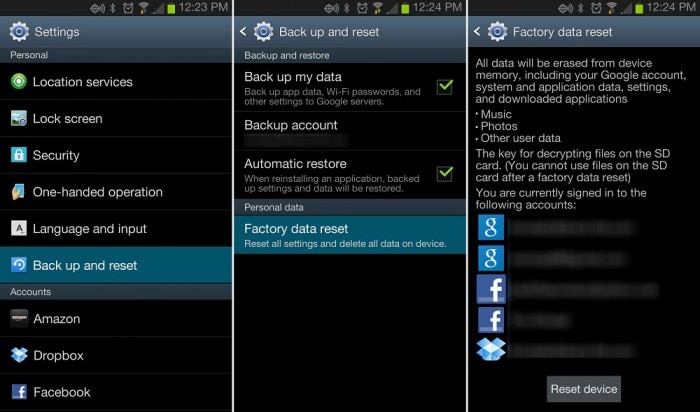
سيستغرق هذا بعض الوقت لإعادة ضبط جهازك بالكامل. بعد الانتهاء ، ابدأ متجر Google Play وقم بإعداده كجهاز جديد.
الطرق المذكورة أعلاه هي أفضل 11 من بين جميع الحلول التي يمكنك الحصول عليها لمتجر Play الخاص بك الذي لا يعمل على wifi أو خطأ تعطل متجر Play. جرب واحدًا تلو الآخر وقد تتخلص من هذه المشكلة.
ن ‘إصلاح’. في الباحث الجديد
أحدث المقالات

